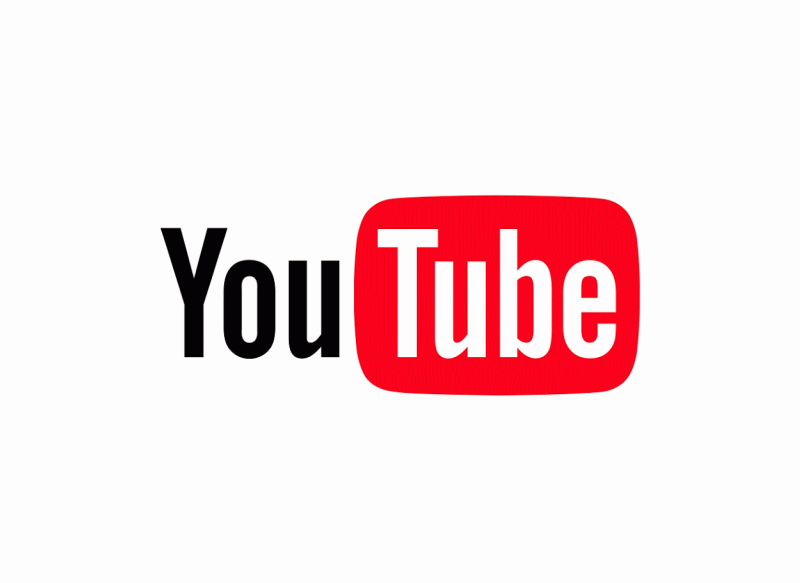ຖ້າທ່ານ ກຳ ລັງຄິດທີ່ຈະເປັນກະແສ ນຳ ເຂົ້າ YouTube, ໜຶ່ງ ໃນເວທີຫຼັກທີ່ເຮັດມັນຮ່ວມກັນ Twitchຕະຫຼອດບົດຄວາມນີ້ພວກເຮົາຈະອະທິບາຍສິ່ງທີ່ທ່ານຄວນເຮັດເພື່ອໃຫ້ທ່ານຮູ້ ຖ່າຍທອດສົດໃນເວທີ. ດ້ວຍວິທີນີ້ທ່ານຈະຮູ້ທຸກຢ່າງທີ່ທ່ານຕ້ອງຕັ້ງເພື່ອໃຫ້ສາມາດເລີ່ມຕົ້ນແບ່ງປັນເນື້ອຫາຂອງທ່ານກັບຄົນອື່ນແລະເພື່ອໃຫ້ກະແສຂອງທ່ານສາມາດປະຕິບັດໄດ້ດີທີ່ສຸດ.
ກ່ອນອື່ນ ໝົດ, ກ່ອນທີ່ຈະເລີ່ມຕົ້ນລົງບັນຊີຂັ້ນຕອນເພື່ອໃຫ້ທ່ານຮູ້ ວິທີການເຮັດ YouTube ໂດຍກົງ ມັນເປັນສິ່ງ ສຳ ຄັນທີ່ທ່ານຕ້ອງການສິ່ງທີ່ທ່ານຕ້ອງການ ການເຊື່ອມຕໍ່ອິນເຕີເນັດທີ່ດີ. ຂໍແນະ ນຳ ໃຫ້ທ່ານຫລີກລ້ຽງການເຊື່ອມຕໍ່ແບບໄຮ້ສາຍແລະເຊື່ອມຕໍ່ກັບເຄືອຂ່າຍທີ່ມີສາຍ, ເພາະວ່າມັນເຮັດໃຫ້ມີປະສິດຕິພາບສູງຂື້ນແລະທ່ານຈະບໍ່ຄ່ອຍມີຄວາມຜິດພາດໃນການເຊື່ອມຕໍ່ທີ່ສາມາດ ທຳ ລາຍການອອກອາກາດຂອງທ່ານ.
ທີ່ເວົ້າວ່າ, ມັນເຖິງເວລາແລ້ວທີ່ຈະຕ້ອງປະຕິບັດທຸກບາດກ້າວທີ່ ຈຳ ເປັນເພື່ອເລີ່ມຕົ້ນ ຖ່າຍທອດສົດທາງ YouTube:
ສ້າງຊ່ອງທາງ YouTube ຂອງທ່ານ
ຂັ້ນຕອນ ທຳ ອິດທີ່ ຈຳ ເປັນໃນການເລີ່ມຕົ້ນກະແສສຽງໃນ YouTube ແມ່ນ ສ້າງຊ່ອງທາງ YouTube ຂອງທ່ານ, ທີ່ທ່ານຄວນຈະຮູ້ສິ່ງນັ້ນ ບໍ່ຄືກັນກັບການມີບັນຊີ YouTube. ການເຮັດມັນແມ່ນງ່າຍດາຍຄື ເຂົ້າສູ່ລະບົບ YouTube ແລະໄປ YouTube Studio, ຈາກບ່ອນທີ່ທ່ານສາມາດເຮັດໄດ້ ສ້າງຊ່ອງທາງຂອງທ່ານເອງ.
ໃນການເຮັດເຊັ່ນນັ້ນ, ທ່ານຈະຕ້ອງປະຕິບັດຕາມຫຼາຍໆບາດກ້າວທີ່ທ່ານຈະຕ້ອງອະທິບາຍສິ່ງທີ່ທ່ານຈະສະ ເໜີ ຕໍ່ຜູ້ຊົມຂອງທ່ານ, ຕື່ມຂໍ້ມູນໃສ່ໂປຼໄຟລ໌ຂອງທ່ານ, ແລະອື່ນໆ, ຂັ້ນຕອນທີ່ ຈຳ ເປັນທັງໃນການເຜີຍແຜ່ວິດີໂອ ໃນເວທີແລະ ສຳ ລັບການອອກອາກາດທາງກະແສ.
ຈຸດ ໜຶ່ງ ທີ່ຕ້ອງ ຄຳ ນຶງເຖິງນັ້ນແມ່ນ, ພາຍຫຼັງສ້າງຊ່ອງທາງ, ທ່ານຈະບໍ່ສາມາດສາຍນ້ ຳ ໄດ້ຈົນກວ່າ 24 ຊົ່ວໂມງໄດ້ຜ່ານໄປ. ທ່ານຈະຕ້ອງກວດສອບບັນຊີຂອງທ່ານ, ແລະເພື່ອເຮັດແນວນັ້ນທ່ານພຽງແຕ່ຕ້ອງໄປ ຖ່າຍທອດສົດ ແລະປະຕິບັດຕາມຂັ້ນຕອນຂ້າງລຸ່ມນີ້.
ເບິ່ງແຍງຮູບພາບຂອງຊ່ອງທາງຂອງທ່ານ
ຂໍແນະ ນຳ ວ່າເມື່ອທ່ານໄດ້ສ້າງຊ່ອງ YouTube ຂອງທ່ານແລ້ວ, ຢ່າຮີບຮ້ອນຫລາຍແລະຕັດສິນໃຈເລີ່ມຕົ້ນ ເບິ່ງແຍງຮູບພາບຂອງຊ່ອງຂອງທ່ານ, ສຳ ລັບສິ່ງທີ່ທ່ານຕ້ອງອອກແບບຫລືເລືອກສັນຍາລັກບາງຊະນິດທີ່ເປັນຕົວແທນໃຫ້ທ່ານແລະເປັນທີ່ດຶງດູດ, ທ່ານວາງຮູບຫົວຂໍ້ແລະທ່ານໃຫ້ ຄຳ ອະທິບາຍທີ່ດີກ່ຽວກັບຕົວທ່ານເອງແລະຜູ້ໃຊ້ຈະສາມາດຊອກຫາຫຍັງໃນຊ່ອງຂອງທ່ານ.
ມັນເປັນສິ່ງ ສຳ ຄັນທີ່ຈະຕ້ອງເບິ່ງແຍງດ້ານນີ້ນັບຕັ້ງແຕ່ເມື່ອຄົນໃນອະນາຄົດສາມາດເຂົ້າເຖິງຊ່ອງທາງຂອງທ່ານ, ມັນຈະເປັນທີ່ ໜ້າ ສົນໃຈແລະ ໜ້າ ສົນໃຈຫຼາຍ ສຳ ລັບພວກເຂົາທີ່ຈະສາມາດເບິ່ງໂປຼໄຟລ໌ທີ່ສະແດງໃຫ້ເຫັນຮູບພາບທີ່ມີຄວາມເປັນມືອາຊີບຫຼາຍຂຶ້ນ, ເຊິ່ງຈະເຮັດໃຫ້ພວກເຂົາເຫັນເນື້ອໃນຂອງທ່ານ ແລະແມ້ກະທັ້ງສະ ໝັກ ສະມາຊິກ.
ຖ້າທ່ານບໍ່ມີຄວາມຮູ້ແລະບໍ່ຕ້ອງການຫລືບໍ່ສາມາດຈ່າຍຄ່າອອກແບບໃຫ້, ມີເຄື່ອງມືອອກແບບທີ່ບໍ່ເສຍຄ່າຫຼາຍຢ່າງໃນອິນເຕີເນັດທີ່ສາມາດຊ່ວຍທ່ານໃຫ້ບັນລຸເປົ້າ ໝາຍ ຂອງທ່ານ.
ອຸປະກອນ
ເພື່ອກະແສທ່ານຈະຕ້ອງມີອຸປະກອນພື້ນຖານ, ໂດຍສະເພາະຖ້າທ່ານຕ້ອງການ ນຳ ສະ ເໜີ ເນື້ອໃນສົດທີ່ມີຄຸນນະພາບໃຫ້ກັບທ່ານ ຜູ້ຊົມ. ສຳ ລັບສິ່ງນີ້ທ່ານຕ້ອງເລີ່ມຕົ້ນດ້ວຍການມີ webcam ແລະໄມໂຄຣໂຟນ, ເປັນສອງອົງປະກອບພື້ນຖານທີ່ຈະເລີ່ມຕົ້ນ.
ເຖິງຢ່າງໃດກໍ່ຕາມ, ເມື່ອທ່ານເຕີບໃຫຍ່ແລະຢາກສະ ເໜີ ຄຸນນະພາບສູງ, ມັນຄວນແນະ ນຳ ໃຫ້ທ່ານລົງທຶນໃສ່ອຸປະກອນຂອງທ່ານ, ຖ້າມັນມີຜົນ ກຳ ໄລແທ້ໆ ສຳ ລັບທ່ານເພາະວ່າມັນເປັນວິທີການຫາເງິນພິເສດຫລືແມ່ນແຕ່ຫາລ້ຽງຊີບ.
ອອກອາກາດສົດ
ໃນເວລາທີ່ ເລີ່ມການຖ່າຍທອດສົດ ທ່ານສາມາດເລືອກສອງແບບຂອງການຕັ້ງຄ່າສະຕຣີມ, ແບບງ່າຍດາຍແລະອັນອື່ນທີ່ສັບສົນກວ່າເກົ່າ.
ຖ້າທ່ານໄປງ່າຍທີ່ສຸດແລະບໍ່ຕ້ອງການເຮັດໃຫ້ຊີວິດຂອງທ່ານສັບສົນຫລາຍ, ທ່ານພຽງແຕ່ສາມາດໃຫ້ ປຸ່ມອອກອາກາດສົດ ໃນຊ່ອງທາງ YouTube ຂອງທ່ານ, ເພື່ອວ່າທ່ານຈະເລີ່ມສະຕີມອັດຕະໂນມັດຈາກຄອມພິວເຕີຂອງທ່ານ, ສາມາດສະແດງໃຫ້ທ່ານເຫັນຜ່ານເວັບແຄມ.
ຢ່າງໃດກໍ່ຕາມ, ທ່ານຍັງສາມາດເຮັດໄດ້ streaming ຈາກມືຖື, ເຖິງແມ່ນວ່າທ່ານຕ້ອງ ຄຳ ນຶງວ່າໃນກໍລະນີນີ້ທ່ານຈະຕ້ອງປະຕິບັດຕາມຂໍ້ ກຳ ນົດທີ່ວາງອອກໂດຍເວທີ ສຳ ລັບ ໜ້າ ທີ່ນີ້, ເຊິ່ງຕ້ອງມີ ຕໍາ່ສຸດທີ່ 1000 ຈອງ ໃນຊ່ອງທາງ YouTube ຂອງທ່ານ.
ຖ້າສິ່ງທີ່ທ່ານ ກຳ ລັງຊອກຫາແມ່ນສິ່ງທີ່ມີຄວາມລະອຽດກວ່າ, ເຊິ່ງສ່ວນຫຼາຍອາດຈະແມ່ນການຖ່າຍທອດເກມວີດີໂອ, ການສະແດງຄວາມຄິດເຫັນກ່ຽວກັບວິດີໂອສົດໆກັບຜູ້ຕິດຕາມຂອງທ່ານ, ຫຼືສ້າງປະສົບການທີ່ລະອຽດກວ່າ. ສຳ ລັບສິ່ງນີ້ທ່ານຈະຕ້ອງອີງໃສ່ການຕັ້ງຄ່າທີ່ສັບສົນກວ່າເກົ່າ, ເປັນສິ່ງ ຈຳ ເປັນທີ່ຈະໃຊ້ສິ່ງທີ່ຮູ້ວ່າເປັນ software encoding.
ສິ່ງນີ້ຈະຊ່ວຍໃຫ້ທ່ານແບ່ງປັນ ໜ້າ ຈໍຂອງທ່ານ, ໂດຍໃຊ້ຮາດແວສຽງແລະວີດີໂອພາຍນອກແລະສາມາດວາງອອກແບບທຸກປະເພດໃນ ໜ້າ ຈໍ. ເຖິງແມ່ນວ່າມັນຈະມີຄວາມສັບສົນຫຼາຍ, ແຕ່ທ່ານສາມາດຮຽນຮູ້ມັນໄດ້ໄວ, ໂດຍສະເພາະຖ້າທ່ານ ຄຳ ນຶງເຖິງ ຄຳ ແນະ ນຳ ທີ່ແຕກຕ່າງກັນທີ່ພວກເຮົາໄດ້ໃຫ້ທ່ານແລະພວກເຮົາຈະສືບຕໍ່ຊີ້ບອກທ່ານຜ່ານ blog ຂອງພວກເຮົາ.
ສຳ ລັບຊອບແວປະເພດນີ້, ທີ່ນິຍົມທີ່ສຸດແລະໄດ້ ນຳ ໃຊ້ແມ່ນ OBS, ແຕ່ມີທາງເລືອກອື່ນ, ເຊິ່ງພວກເຮົາໄດ້ເວົ້າກັບທ່ານໃນໂອກາດອື່ນໆ.
ເຊື່ອມຕໍ່ເຄື່ອງເຂົ້າລະຫັດ
ຂັ້ນຕອນ ທຳ ອິດແມ່ນ ຕິດຕັ້ງ software encodingບໍ່ວ່າ OBS ຫລືອີກອັນ ໜຶ່ງ, ແລະຈາກປັດຈຸບັນ, ເມື່ອເຊື່ອມຕໍ່ແລ້ວ, ທ່ານຈະສາມາດອອກອາກາດທາງ YouTube ດ້ວຍວິທີການທີ່ມີຄວາມເປັນມືອາຊີບຫຼາຍຂຶ້ນແລະສາມາດປະຕິບັດທຸກໆກິດຈະ ກຳ ທີ່ທ່ານມັກ.
ເມື່ອມີການຕັ້ງຄ່າແລ້ວທ່ານຈະຕ້ອງເຂົ້າເຖິງຊ່ອງທາງຂອງທ່ານຈາກ YouTube Studio ແລະກົດປຸ່ມ ອອກອາກາດສົດ ແລະຕໍ່ມາ ອອກ ໃໝ່.
ຈາກນັ້ນທ່ານສາມາດແກ້ໄຂການອອກອາກາດ. ໃນເວລານັ້ນທ່ານສາມາດເຊື່ອມຕໍ່ເຄື່ອງເຂົ້າລະຫັດແລະເລີ່ມການສາຍ. ເພື່ອເຮັດສິ່ງນີ້ທ່ານຈະຕ້ອງເລືອກຕົວເລືອກທີ່ຈະເຮັດ ໂຍນໃສ່ YouTube ໃນການຕັ້ງຄ່າການອອກອາກາດ encoder. ຈາກນັ້ນ ສຳ ເນົາປຸ່ມອອກອາກາດທາງ YouTube ແລະວາງມັນເຂົ້າໃນເຄື່ອງເຂົ້າລະຫັດ.
ໃນກໍລະນີນີ້ທ່ານຈະຕ້ອງຕື່ມຂໍ້ມູນໃສ່ໃນບາງຂົງເຂດ, ເຊັ່ນ ປະເພດຂອງການປ່ອຍອາຍພິດ, ບ່ອນທີ່ທ່ານຈະຕ້ອງເລືອກ ບໍລິການສົ່ງຕໍ່"; service, ບ່ອນທີ່ທ່ານຈະຕ້ອງເລືອກ "ຢູ່ທູບ"; ເຊີຟເວີ, ເຊິ່ງທ່ານຈະວາງໃນ«Automtico«; ອ ປຸ່ມ ສຳ ຮອງ, ບ່ອນທີ່ທ່ານຈະໃສ່ປຸ່ມກະຈາຍສຽງ YouTube.
ເມື່ອທ່ານກຽມພ້ອມທຸກຢ່າງແລ້ວທ່ານຈະຕ້ອງໄປທີ່ຫ້ອງຄວບຄຸມສົດແລະເມື່ອສະແດງການອອກອາກາດກ່ອນ ໜ້າ ນີ້, ທ່ານຕ້ອງກົດທີ່ ອອກອາກາດສົດ.